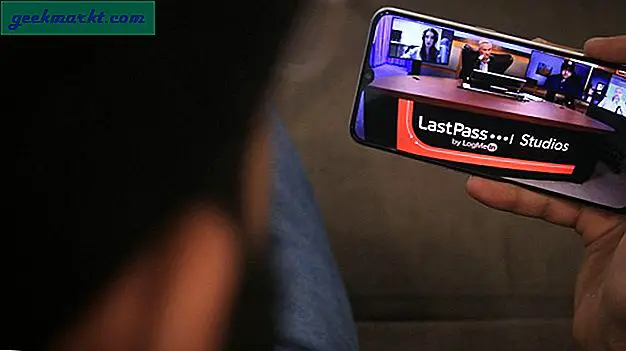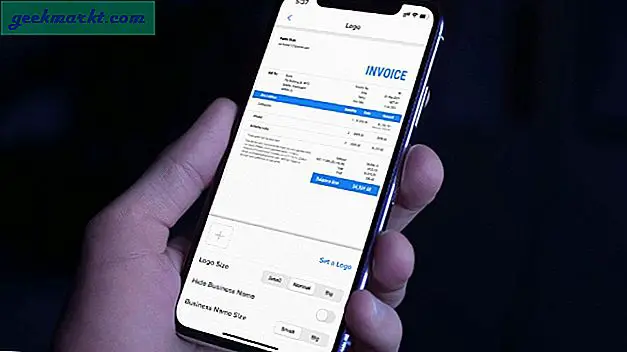Có vẻ như công nghệ đang tiến xa hơn và nhanh hơn trước đây. Điều này xảy ra, đối với tất cả các loại công nghệ, nhưng đặc biệt là điện thoại di động. Trong thực tế, mỗi năm vào tháng Chín, Apple phát hành một phiên bản mới của iPhone. Và như với bất cứ điều gì Apple đưa ra, mọi người đổ xô đến cửa hàng địa phương của họ để chọn một.
Tuy nhiên, một khi bạn mua điện thoại mới và mở hộp thoại, bạn sẽ bị trục trặc. Bạn có một chiếc điện thoại hoàn toàn mới với rất nhiều tính năng mà bạn thích sử dụng, nhưng tất cả ứng dụng, dữ liệu, danh bạ và thông tin của bạn đều có trên điện thoại cũ mà bạn muốn loại bỏ. Trở lại trong ngày, nhận được một chiếc điện thoại mới chủ yếu có nghĩa là phải tự tay và cẩn thận thêm tất cả các thông tin của bạn trở lại vào điện thoại của bạn. Rất may, Apple đã làm cho nó vô cùng dễ dàng để chuyển qua tất cả các dữ liệu và thông tin của bạn đến một chiếc điện thoại hoàn toàn mới.
Có một số cách khác nhau để bạn có thể thực hiện việc này và chúng sẽ phụ thuộc phần lớn vào loại điện thoại bạn có. Tuy nhiên, trước khi chúng tôi thậm chí có được làm thế nào để chuyển đổi từ một điện thoại khác, bạn phải làm một vài điều để đảm bảo rằng có thể.
Một trong những điều đó là đảm bảo rằng bạn chuyển thẻ SIM sang điện thoại mới của mình. Nếu bạn mua điện thoại từ một cửa hàng, có khả năng họ có thể chuyển đổi thẻ SIM cho bạn. Nhưng nếu không, nó là khá dễ dàng để thực hiện việc chuyển đổi cho chính mình.
Ngoài ra, nó là cần thiết cho bạn để có một bản sao lưu của điện thoại của bạn (hoặc là một bản sao lưu iCloud hoặc sao lưu iTunes sẽ làm việc). Nếu không có bản sao lưu dữ liệu và thông tin của điện thoại, bạn sẽ không thể chuyển sang điện thoại mới. Hãy suy nghĩ về bản sao lưu này như là "linh hồn" của điện thoại của bạn, và nó là cần thiết để thực hiện một chuyển đổi liền mạch từ điện thoại cũ sang điện thoại mới của bạn. Rất may, tạo một bản sao lưu khá dễ dàng. Cách đơn giản nhất để làm điều đó là chỉ cần sao lưu điện thoại của bạn bằng cách sử dụng iCloud. Bạn có thể thực hiện việc này từ menu Cài đặt trên điện thoại của mình và không mất nhiều thời gian. Cách truyền thống của việc sử dụng iTunes để sao lưu điện thoại của bạn cũng rất đơn giản vì có nút “Sao lưu ngay bây giờ” trên trang tóm tắt thiết bị của bạn.

Khi bạn đã tạo thành công bản sao lưu, bạn sẽ sẵn sàng chuyển thông tin của mình sang điện thoại mới để hoàn tất việc chuyển đổi. Như đã đề cập trước đó, có hai cách chính và khác biệt mà bạn có thể thực hiện việc này. Một cách liên quan đến việc chuyển thông tin qua iCloud và cách khác yêu cầu sử dụng iTunes. Nếu thiết bị cũ của bạn là iPhone 5 trở lên, bạn sẽ có thể sử dụng iCloud để chuyển dữ liệu và chuyển đổi điện thoại. Tuy nhiên, nếu nó là một mô hình cũ hơn, bạn sẽ phải sử dụng phương pháp iTunes.
Chuyển dữ liệu / chuyển iPhone qua iCloud
Bước 1: Bật thiết bị mới của bạn lần đầu tiên. Màn hình “Hello” sẽ xuất hiện. Nếu điện thoại bạn đang tìm cách chuyển sang không phải là điện thoại mới hoặc bạn đã thiết lập điện thoại, bạn cần đặt lại điện thoại thông qua menu Cài đặt, điện thoại sẽ đưa nó trở về mặc định của nhà máy.
Bước 2: Nhấn nút "Home" khi bạn thấy màn hình "Hello", sau đó nó sẽ đưa bạn đến màn hình nơi bạn có thể kết nối với WiFi. Ở đây, bạn sẽ muốn tham gia một mạng WiFi.
Bước 3: Tiếp theo, bạn sẽ làm theo các bước cho đến khi bạn đến màn hình "Ứng dụng và dữ liệu". Ở đây, bạn sẽ muốn bấm vào nút "Restore from iCloud Backup".
Bước 4: Nhập ID và mật khẩu iCloud của bạn.
Bước 5: Nếu thành công, bạn sẽ được đưa đến danh sách các bản sao lưu của mình. Đảm bảo bạn chọn bản sao lưu chính xác bằng cách xem ngày sao lưu, cũng như kích thước của bản sao lưu.
Bước 6: Luôn kết nối với WiFi cho đến khi quá trình khôi phục kết thúc. Một khi nó, bạn nên có tất cả các thông tin tương tự bạn đã làm trên điện thoại cũ của bạn, trên thiết bị mới sáng bóng của bạn.
Chuyển dữ liệu / chuyển iPhone qua iTunes

Bước 1: Bước đầu tiên rất giống với phương pháp iCloud, vì bạn sẽ thấy màn hình “Hello” ngay sau khi bật thiết bị.
Bước 2: Nhấn nút Home trong khi trên màn hình "Hello" và tiếp tục cho đến khi bạn đến màn hình "Ứng dụng và dữ liệu".
Bước 3: Chạm vào "Khôi phục từ Sao lưu iTunes" và sau đó kết nối thiết bị của bạn với cùng một máy tính mà bạn đã sao lưu điện thoại cũ.
Bước 4: Một lần nữa, hãy đảm bảo rằng bản sao lưu bạn đã chọn là đúng bằng cách xem ngày và kích thước.
Bước 5: Đợi quá trình phục hồi hoàn tất trước khi bạn quyết định rút phích cắm điện thoại ra khỏi máy tính.
Bằng cách sử dụng một trong hai phương pháp dễ dàng này, bạn sẽ có thể dễ dàng chuyển đổi iPhone theo cách liền mạch. Có để bắt đầu lại từ đầu mỗi khi bạn nhận được một chiếc điện thoại mới sẽ cực kỳ khó chịu, vì vậy nhiều người biết ơn rằng Apple đã làm cho nó dễ dàng như vậy để chuyển dữ liệu từ điện thoại này sang điện thoại khác.